前回「NanoPi Fire3」にOSのセットアップをした。
折角なのでこのSBCでX68000エミュレータがどれくらい動くか確認してみたいと思います。
「Armbian」に「RetroArch」をインストールしてみたがバージョンが古く使えるコアも少ない。
どうやら「X68000」のコアには対応していないようだった。
「Android7」の方は最新版がインストールできて問題なく動く。
NanoPi Fire3のAndroid7にRetroArchをインストール
「PlayStore」が使えるので検索してインストール。
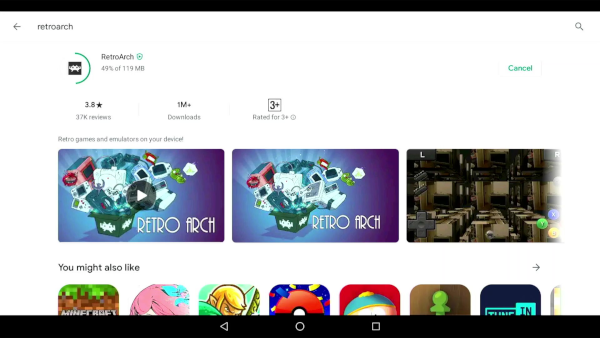
少し時間がかかるので不安になるがインストールはできた。
起動するとアセットを更新してサーバー側も問題ないことがわかる。
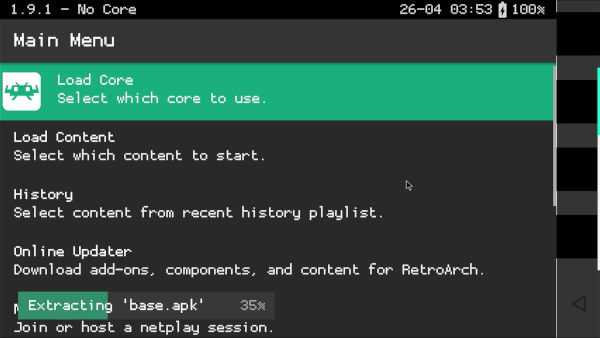
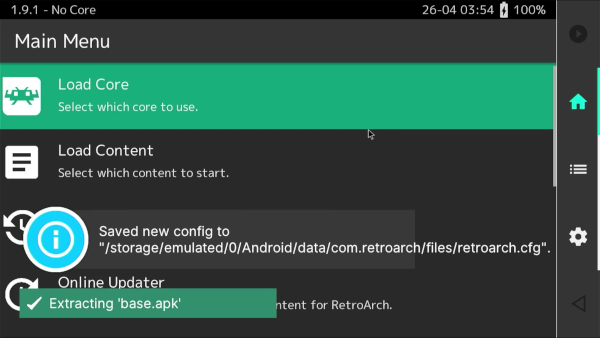
キーボードもジョイパッドも問題なく使えるので操作はスムーズ。
「X68000」のコアをダウンロードする。
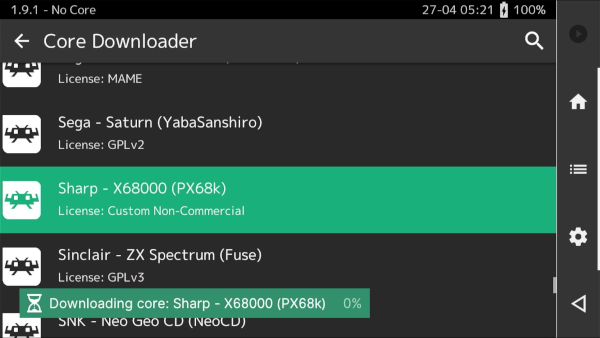
次に必要なファイルを準備する。
このAndroidにはファイル操作用のアプリが見当たらないのでストアで探す。
「Cx File Explorer」というアプリが使い易そうだったのでインストール。
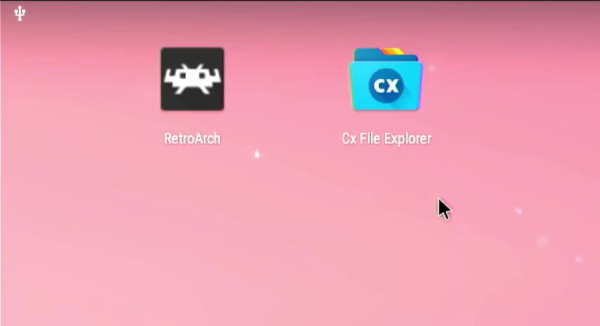
windows環境からファイルを持っていくのにUSBメモリを使いたいのでwindows10標準の機能を使い「exFAT」形式でフォーマット。
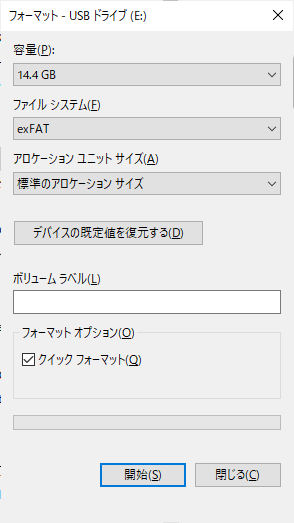
Androidとwindowsで共通のファイルシステムならなんでもいいけどフラッシュドライブに最適なフォーマット形式を選択する。
「X68000」エミュレータに必要なROMファイルをAndroidに持っていく。
必要なファイルは「iplrom.dat」と「cgrom.dat」、このふたつのファイルをAndroid端末に持っていく。
ついでに動作確認用にいくつかのディスクイメージもコピーしておく。
USBメモリをAndroid端末にマウントして先程インストールした「Cx File Explorer」を起動。
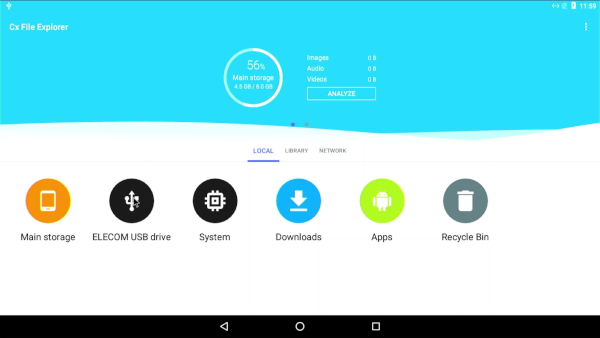
「RetroArch」フォルダができているのでその下の「system」フォルダに「keropi」というフォルダを作成し、そこに「iplrom.dat」と「cgrom.dat」を保存。
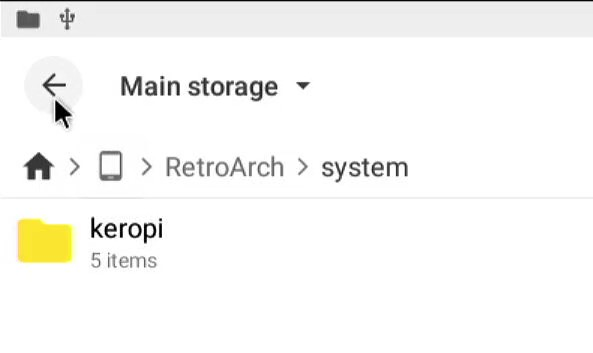
「RetroArch」フォルダの下に適当なフォルダを作成してディスクイメージを保存。
これですべてのセットアップが完了したはず。
NanoPi Fire3でX68000エミュレータを走らせる
早速起動してみた。
まずはゼビウス。
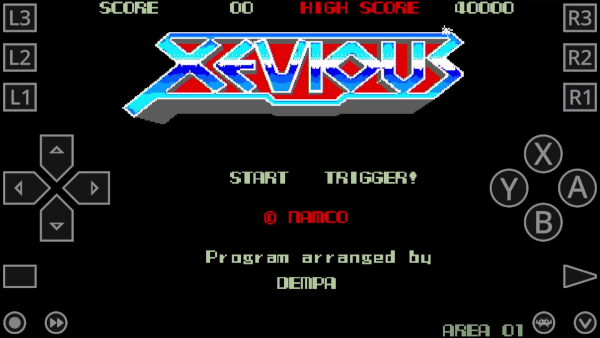
無事起動、BIOSROMデータは正常なようだ。
Androidなのでデフォルトでコントローラがオーバーレイ表示されている。
設定に戻ってオーバーレイ表示を消す。

これですっきり。
画面はジャストフィット。

15kHzモニターが無くてもダイレクトに映せるのがエミュレータの良いところ。
動きは問題なさそう。
普通にプレイできる。
サウンドも問題なし、HDMIから信号出力されて液晶モニターから音が出ている。
次はドラゴンバスター。

これも全く問題ない。
次は少し重たいR-TYPE。
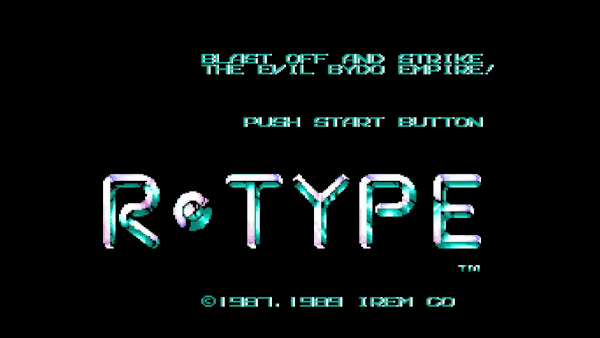
これはですね、処理が追い付かないところがある。
オープニングは問題ないけどプレイしはじめるとサウンドが遅れる。
操作感が重たい時がある。

このあたりが「NanoPi Fire3+Android+RetroArch」の限界らしい。
次はバラデューク。

これも重たい。
X68000エミュレータの限界はサウンドでわかる。

処理能力が「ROCK64+Lakka」よりもやや劣る感じ。
「ROCK64」のSoCはクアッド(4)コアの「RK3328(Cortex-A53/最大1.5GHz)」、GPUはデュアルコアの「Mali450」。
対して「NanoPi Fire3」のSoCはオクタ(8)コアの「S5P6818(Coretex-A53/最大1.4GHz)」。
処理能力的にはコア数の勝る「NanoPi Fire3」の方が高そうだが。

「Lakka」のような専用OSが対応していればもっと軽く動きそうなのに惜しい。
X68000エミュレータが完璧に動く最小のSBCというわけにはいかなかった。。。

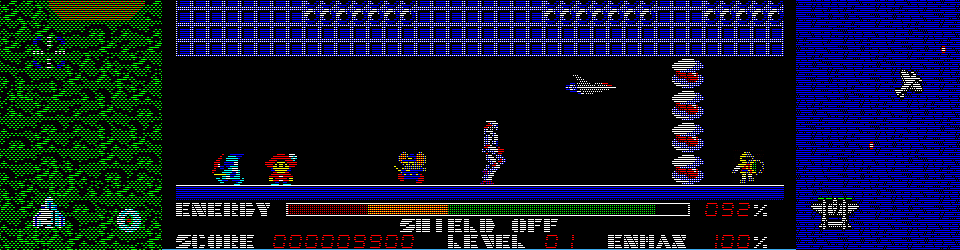




コメント